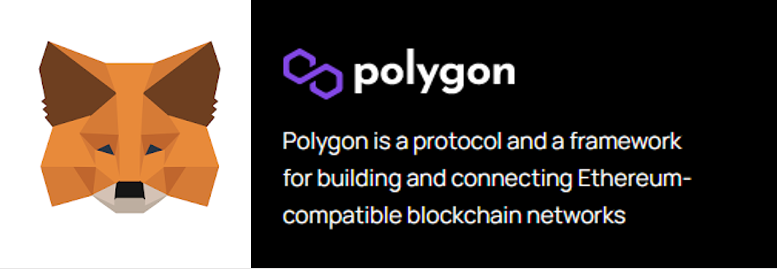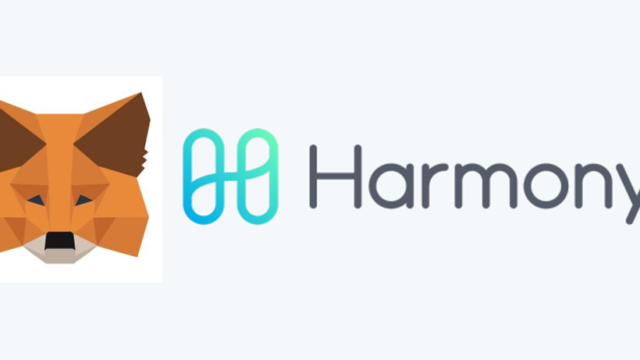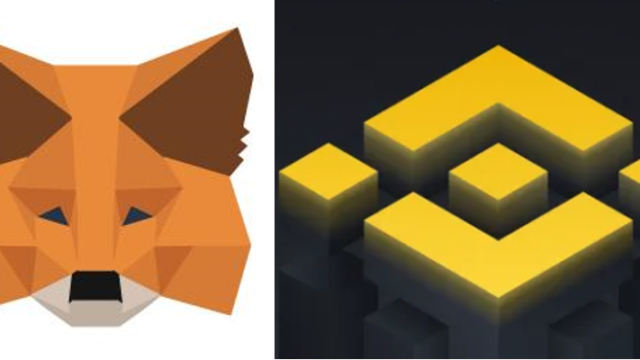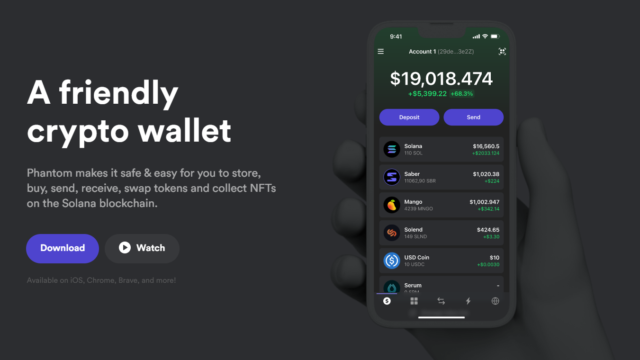スポンサーリンク
恐らくここにたどり着いた方はある程度仮想通貨の知識があると思うので、
MetaMaskでのネットワーク追加方法についてザックリ説明していく。
今回はMatic(Polygon)編
※本記事では、MetaMaskのインストールが完了し、ブラウザに拡張機能追加済なことを前提とする。
尚、やり方が分かっていて入力する追加フォーマットだけ必要な方は目次より、
「3.ネットワーク情報の入力」に飛んでほしい。
目次
MetaMaskを開く
まずは、MetaMaskを開く。
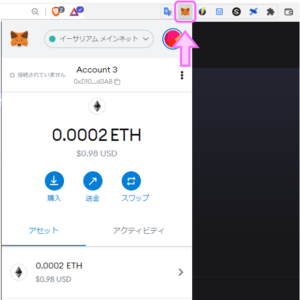
ネットワークの追加
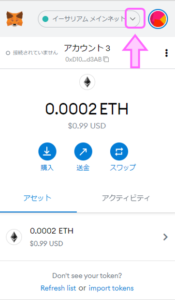
画像の四角の枠内にある下矢印をクリック
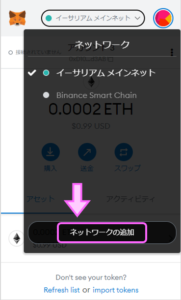
続いて「ネットワークの追加」をクリック
ネットワーク情報の入力
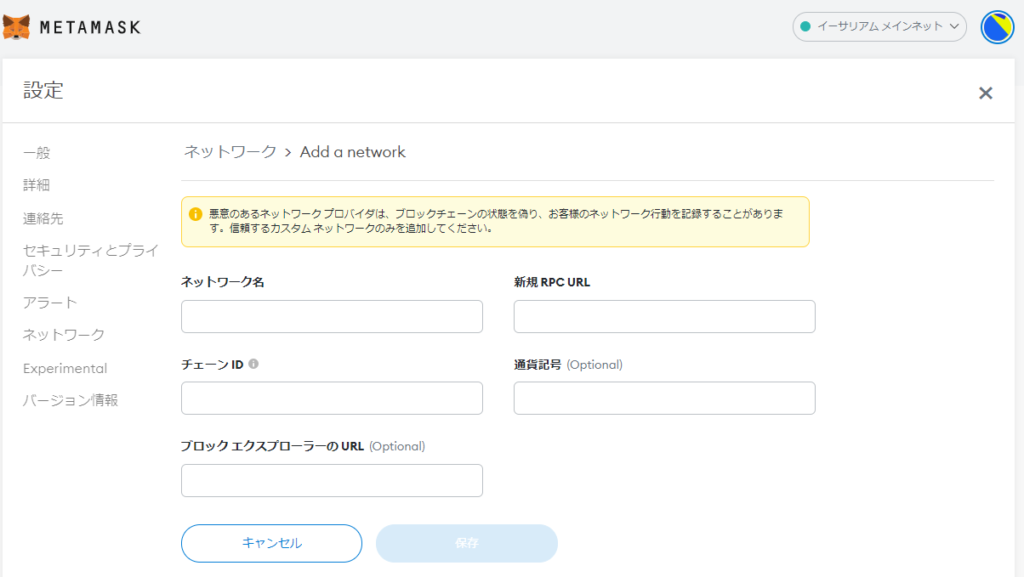
ここに必要な情報を入力する。
上の画像はPCでの表示だが、スマホの場合も同様。
下記フォーマットをそのままコピペすればOK🍌
ネットワーク名: Matic Mainnet
新規RPC URL: https://rpc-mainnet.matic.network/
チェーンID: 137
通貨記号: MATIC
ブロックエクスプローラーのURL: https://explorer.matic.network/
4. ネットワークの確認
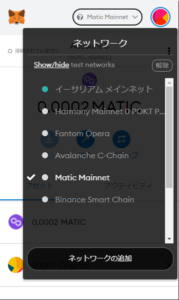
ネットワークを開いて、「Matic Mainnet」が追加されていることが確認できれば、
ネットワーク追加は完了🍌
Matic(Polygon)ネットワークでのトランザクションは、
「Matic」がガス代としてかかる。
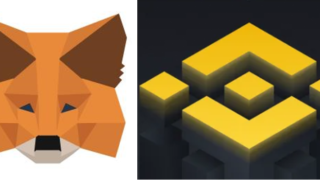
MetaMaskでのBinanceSmartChain(BSC)ネットワークへの接続方法MetaMaskを開く
まずは、MetaMaskを開く。
ネットワークの追加
画像の四角の枠内にある下矢印をクリッ...
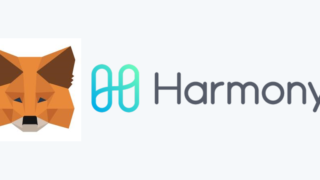
MetaMaskでのHarmonyネットワークへの接続方法MetaMaskを開く
まずは、MetaMaskを開く。
ネットワークの追加
画像の四角の枠内にある下矢印をクリッ...
スポンサーリンク
スポンサーリンク